- Diffusion en temps réel
- Affichage plus intelligent
- Recopie de l'écran pour iPhone/Android/PC/TV
Guide complet : Comment mettre YouTube sur CarPlay
Souhaitez-vous regarder vos vidéos YouTube préférées directement sur l'écran de votre voiture ? Vous vous demandez comment convertir le système multimédia de votre véhicule en un centre de divertissement ? Ne cherchez pas plus loin.
Que ce soit en utilisant des applications tierces comme CarTube, en explorant le jailbreak avec CarBridge ou en mettant en miroir l’écran de votre iPhone, nous avons présenté plusieurs méthodes avec des instructions détaillées étape par étape.
Préparez-vous à améliorer votre expérience de conduite avec un streaming vidéo rapide et un divertissement infini. Attachez vos ceintures et plongeons-y !
Partie 1 : Est-il possible de mettre YouTube sur Apple CarPlay ?
Apple CarPlay vous permet de connecter votre iPhone au système multimédia de votre voiture, vous donnant ainsi la possibilité d'utiliser certaines applications directement sur l'écran de bord. Cette fonctionnalité pratique vise à faciliter l'accès aux applications tout en limitant les distractions pendant la conduite.
Est-il possible de regarder YouTube sur CarPlay ? Malheureusement, par défaut, la lecture de YouTube n'est pas autorisée car elle n'est pas compatible. Apple restreint l'accès aux applications de lecture vidéo afin de prévenir des activités potentiellement dangereuses et distractives pendant la conduite.
Toutefois, il est possible de regarder des vidéos sur YouTube lorsque la voiture est à l'arrêt. Nous détaillerons plusieurs méthodes à ce sujet dans les sections suivantes.
Partie 2 : Comment avoir YouTube sur CarPlay ?
Apple CarPlay ne propose pas de support natif pour YouTube en raison de préoccupations de sécurité. Cependant, vous pouvez y accéder en utilisant des applications tierces, une boîte multimédia, Safari, ou la mise en miroir de l’écran.
Regarder via des applications tierces
1 Cabridge (Jailbreak)
Pour mettre des vidéos YouTube sur Apple CarPlay, vous pouvez débloquer votre iPhone et installer l'application CarBridge. Cela vous permettra de refléter l'application YouTube de votre téléphone sur l'écran d'Apple CarPlay. Ensuite, vous pourrez la contrôler en utilisant des commandes vocales ou tactiles.
Avant de commencer :
- Votre iPhone doit être jailbreaké et fonctionner sous iOS 10 ou une version plus récente.
- Votre voiture doit être compatible avec Apple CarPlay (en sans fil ou avec fil).
- Pour installer l'application CarBridge, rendez-vous sur Cydia ou Sileo. Recherchez « CarBridge » et accédez à la page du tweak (le nom sera en bleu). Ensuite, appuyez sur le prix de 4,99 $ pour accéder à la page de paiement et finaliser l'achat. Une fois l'achat effectué, cliquez sur le bouton « Obtenir » ou « Installer » pour installer CarBridge.
Après avoir installé le programme, voici les étapes à suivre :
- Étape 1 . Ouvrez l'application « Réglages », puis faites défiler vers le bas jusqu'à trouver CarBridge.

- Étape 2 . Cliquez sur l'onglet « Applications pontées » dans le menu des réglages de CarBridge.

- Étape 3 . Sélectionnez YouTube et choisissez votre orientation préférée.

- Étape 4 . Dès que vous activez une application, elle s'affiche instantanément dans CarPlay, vous permettant ainsi de regarder aisément des vidéos YouTube.

Vous pouvez mettre Netflix et Spotify sur CarPlay de la même façon.
2 CarTube (sans jailbreak)
Vous pouvez mettre YouTube sur l'écran de votre voiture grâce à CarTube. Cette méthode est efficace sans nécessiter de jailbreak ou de rootage de votre appareil. Il vous suffit de suivre les étapes suivantes :
- Étape 1 . Ouvrez l'application Safari sur votre iPhone.
- Étape 2 . Rendez-vous sur le site internet : ezyplugin.com.

- Étape 3 . Utilisez la barre de recherche pour trouver l'application « CarTube Installer pour iOS et Android ».

- Étape 4 . Cliquez sur « Installer CarTube » puis sur « Démarrer l'installation ».

- Étape 5 . Veuillez suivre les consignes pour télécharger et installer les fichiers de plugin indispensables. Ces éléments sont nécessaires au bon fonctionnement de CarTube.
- Étape 6 . Après avoir installé CarTube, branchez votre iPhone au système de votre voiture à l'aide d'un câble USB ou via Bluetooth.
- Étape 7 . Ouvrez CarTube depuis l'écran de votre voiture pour accéder directement à YouTube et commencer à l'utiliser.
Vidéo tutorielle sur YouTube :
Utiliser une boîte multimédia
Pour mettre des vidéos sur Apple CarPlay, vous pouvez utiliser un boîtier multimédia qui se branche directement à l'écran de votre véhicule. Cet appareil vous permet d'accéder à diverses applications telles que Netflix, YouTube et Google Maps. Il existe différents modèles de boîtiers multimédias disponibles, qui requièrent généralement les mêmes étapes d'installation et d'utilisation.
Exigences de base
- Un iPhone fonctionnant sous iOS 9 ou une version plus récente, en association avec une voiture compatible avec CarPlay.
- Un système multimédia adapté à votre véhicule, compatible avec le streaming YouTube.
- Un adaptateur sans fil ou un câble USB pour relier le port USB de votre véhicule à l'unité multimédia.
- Un accès à Internet via une connexion Wi-Fi.
Maintenant, vous allez suivre les étapes suivantes :
- Étape 1 . Connectez la boîte multimédia : Branchez-la dans le port USB de la voiture en utilisant un dongle sans fil ou un câble USB.

- Étape 2 . Établir la connexion : Connectez votre téléphone au réseau Wi-Fi de la box multimédia ou utilisez vos données mobiles. Vous pouvez aussi vous connecter via Bluetooth et entrer le code d'appariement sur l'écran de la voiture.

- Étape 3 . Démarrer la visualisation : Ouvrez YouTube depuis le tableau de bord CarPlay ou l'interface de la boîte multimédia. Vous avez maintenant la possibilité de parcourir et regarder n'importe quelle vidéo directement sur l'écran de votre véhicule.

Bonus : Mise en miroir de l’iPhone sur l’écran de la voiture pour regarder YouTube
Vous pouvez diffuser l’écran de votre iPhone sur l’écran de votre voiture en utilisant l’application EasyConnection. Cette application automobile permet de connecter votre voiture à votre smartphone, vous offrant la possibilité d’afficher et de diffuser des applications, de l’audio et de la musique sur l’écran et les haut-parleurs de votre véhicule. Suivez les étapes ci-dessous pour mettre en miroir votre iPhone sur l’écran de votre voiture.
- Étape 1 . Sur l'écran de votre voiture, cliquez sur l'icône « Applications ».
- Étape 2 . Choisissez EasyConnection > iPhone WiFi > Modifier le point d'accès.
- Étape 3 . Sur votre iPhone, accédez à « Réglages », puis appuyez sur « Partage de connexion » pour l'activer.

- Étape 4 . Retournez sur l'écran de votre voiture et connectez-vous au point d'accès de votre iPhone.
- Étape 5 . Une fois que la connexion est établie, revenez au menu des applications et sélectionnez EasyConnection.
- Étape 6 . Faites glisser vers le haut pour ouvrir le Centre de contrôle sur votre iPhone. Ensuite, appuyez sur « Recopie de l'écran » et choisissez votre appareil préféré parmi les propositions affichées.

Votre iPhone sera désormais affiché sur l'écran de votre voiture, vous permettant ainsi de regarder des vidéos YouTube depuis votre téléphone directement dans votre véhicule.
Partie 3 : Conclusion
Même si Apple CarPlay ne propose pas de support intégré pour YouTube, il est possible d'utiliser des applications tierces comme CarTube et CarBridge. De plus, vous pouvez contourner ces limitations en utilisant une boîte multimédia ou des fonctionnalités de miroir pour mettre des vidéos YouTube sur l'écran de votre voiture.
Chaque méthode est assortie de ses propres étapes et exigences. Vous pouvez les suivre pour améliorer en toute sécurité votre expérience de divertissement en voiture, rendant ainsi les longs trajets plus agréables et captivants.
N'oubliez jamais de mettre la sécurité en premier et de regarder des vidéos uniquement lorsque la voiture est à l'arrêt. Bon voyage et profitez bien de vos vidéos !


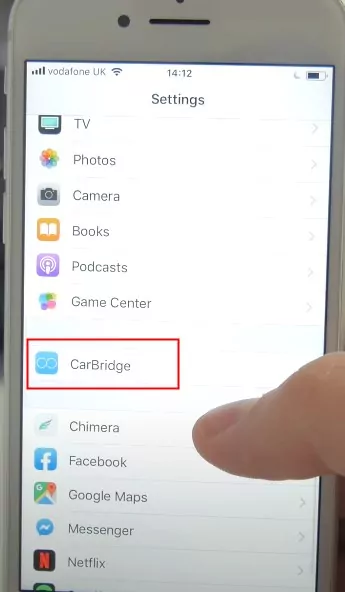
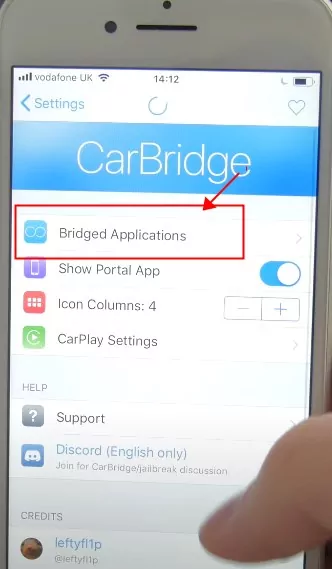
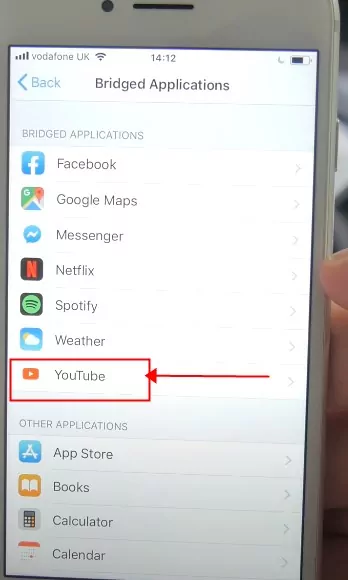
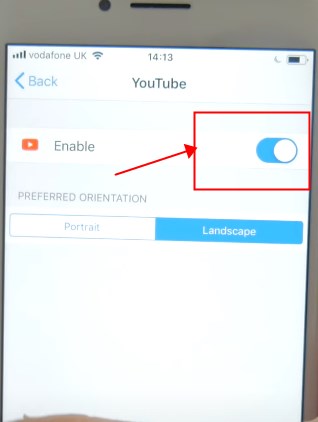
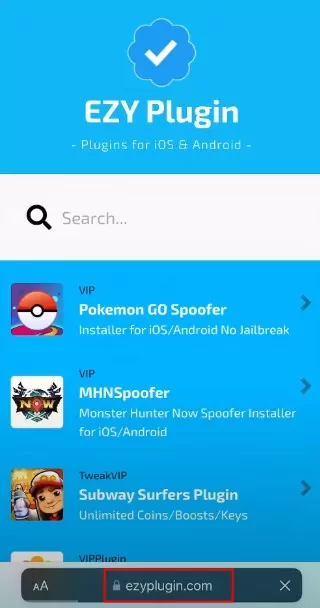
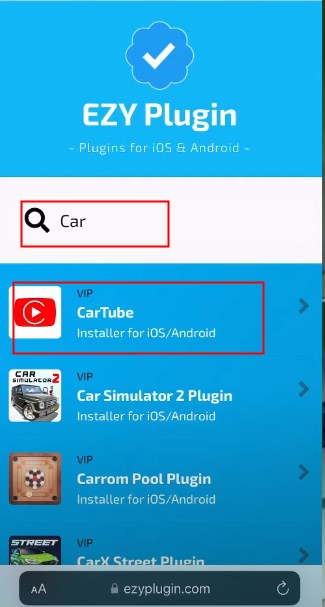
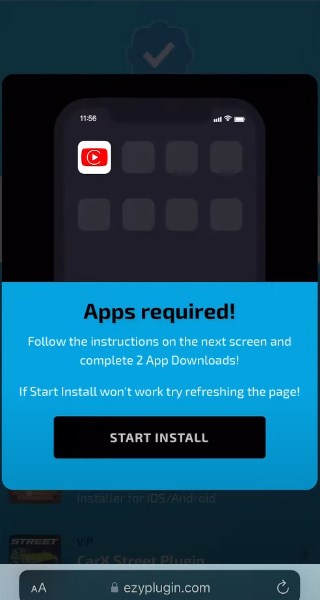

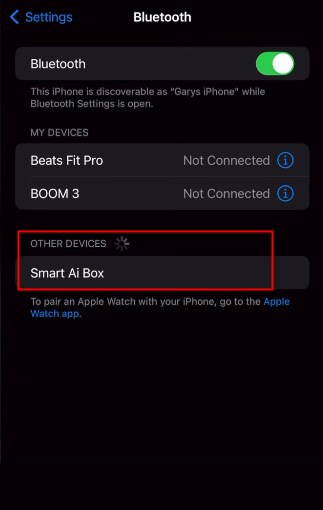
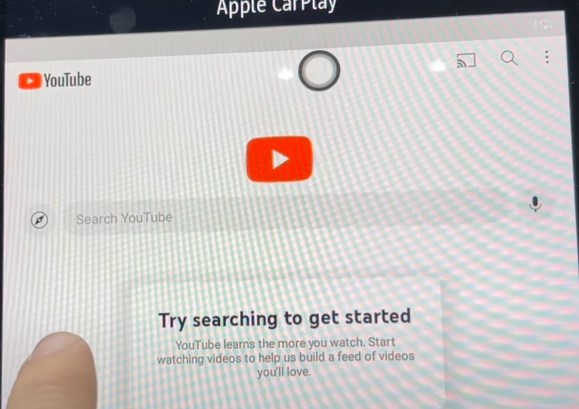
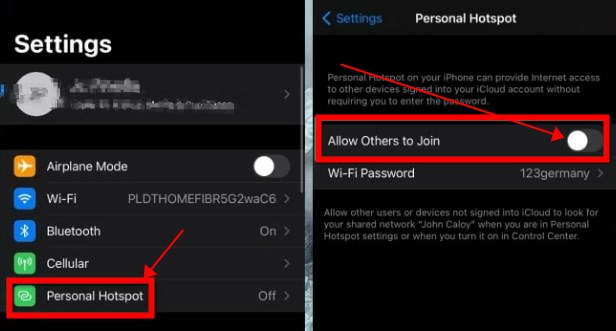
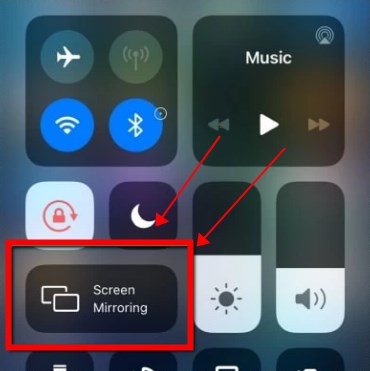







Laisser une réponse.